이 도구를 사용하여 도로를 따라 시거를 계산하고 설계가 필요한 최소 시거를 충족하는지 확인합니다.
설계가 최소한의 필수 시거를 충족 또는 충족하지 않음을 나타내는 그래픽 요소가 도면에 추가되고, 각 측점에서 시거 상태를 나열하는 보고서가 생성될 수 있습니다.
주: 모든 그래픽 요소가 지정된 도면층에 블록으로 그려지므로 필요한 경우 모두 선택하고 삭제하기 쉽습니다.
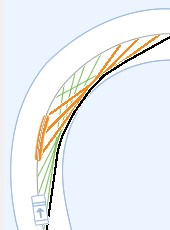
시거 검사 명령 변경사항
AutoCAD Civil 3D 2014 SP1 및 AutoCAD Civil 3D 2015에서 시거 검사 명령이 변경되었습니다. (시거 보고서에 보고된 대로) 실제 시거가 계산되는 방법이 변경되었고 시거 피쳐를 나타내는 도면에서 작성된 그래픽이 변경되었습니다.
이전 동작
이전 버전의 응용프로그램에서는 장애물이 발생했을 때 명령이 눈과 대상(아래 그림에서 "2") 사이 시선을 사용하여 실제 시거(아래 그림에서 "3")를 눈(아래 그림에서 "1")과 장애물 사이 거리로 보고했습니다.
눈에서 장애물까지 보이는 시선(아래에서는 녹색으로 표시됨)이 그려졌고 장애물이 시작한 곳에서 시작해서 대상 점에서 끝나는 차단된 시선(아래에서는 빨간색으로 표시됨)이 그려졌습니다.
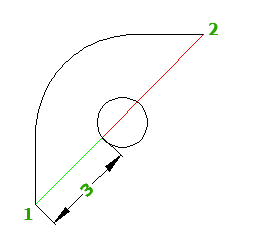
현재 동작
이제 장애물이 발생할 때 명령은 실제 시거(아래 그림에서 "3")를 눈(아래 그림에서 "1")과 선형을 따라 대상(대상은 아래 그림에서 "2")을 향하는 가시성의 가장 먼 점까지 선형을 따르는 거리로 보고합니다.
장애물이 발견될 때 차단된 시선이 아래와 같은 방식으로 그려집니다.
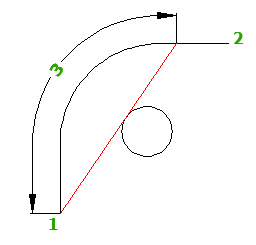
-


 찾기를 클릭합니다.
찾기를 클릭합니다.
- 시거 확인 - 일반 페이지에서 확인할 경로를 지정합니다. 주: 다음 및 마침 버튼을 활성화하려면 유효한 시선 경로를 지정해야 합니다.
- 확인을 수행할 지표면을 선택하고
 을 클릭하여 리스트에 추가합니다. 지표면은 우선순위의 순서로 나열됩니다. 지정된 위치에 여러 개의 지표면이 있는 경우 확인은 우선순위가 가장 높은 지표면에 대해 수행됩니다.
을 클릭하여 리스트에 추가합니다. 지표면은 우선순위의 순서로 나열됩니다. 지정된 위치에 여러 개의 지표면이 있는 경우 확인은 우선순위가 가장 높은 지표면에 대해 수행됩니다.  및
및  화살표를 클릭하여 우선순위를 변경할 수 있습니다.
화살표를 클릭하여 우선순위를 변경할 수 있습니다. - 다음을 클릭합니다.
- 시거 확인 - 시거 페이지에서 다음에 대한 값을 입력합니다.
- 최소 시거
- 눈높이
- 눈 간격띄우기
- 대상 높이
- 대상 간격띄우기
- 다음을 클릭합니다.
- 시거 확인 - 결과 페이지에서 모형에 그릴 시거 그래픽 구성요소를 선택합니다. 리스트의 구성요소 위에 커서를 놓으면 미리보기를 볼 수 있습니다.
-
 을 클릭하여 차단된 영역의 화면표시에 대해 해치 색상을 선택합니다.
을 클릭하여 차단된 영역의 화면표시에 대해 해치 색상을 선택합니다. - 경우에 따라 시선 분석 보고서를 작성합니다. 파일 유형 선택 리스트에서 다음 보고서 스타일 시트 중 하나를 지정합니다.
- ReportCSV
- ReportHTML
- ReportTXT
- ReportXML
- 보고서를 저장할 위치를 지정합니다. 마침을 클릭합니다.